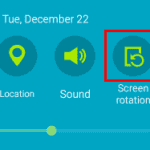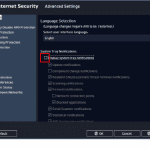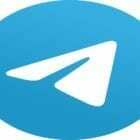פורסם ב על ידי מדלינה דיניטה2 הערות
Windows 10 מציג את ההודעה 'Caps Lock on' בכל פעם שאתה לוחץ על מקש Caps. מערכת ההפעלה עשויה גם להשמיע צליל מסוים כאשר אתה לוחץ על מקש Caps.
אם אינך רוצה שהמחשב שלך יודיע לך בכל פעם שתפעיל את Caps Lock, תוכל להשבית את ההתראות והצלילים האלה.
כמובן, אתה יכול גם להחזיק את מקש Shift לחוץ וללחוץ על מקש האות המתאים כדי להשתמש באות גדולה. זו דרך אחת לעקיפת הבעיה כדי להימנע מהתראות Caps Lock.
שלבים לביטול הודעות Caps Lock ב-Windows 10
כבה את מקשי החלפת המצב
שיטה נוספת להשתיק הודעות Caps Lock היא להשבית את מקשי החלפה.
- חזור אל הגדרות.
- ותלחץ על קלות גישה.
- לאחר מכן בחר את מקלדת לשונית (חלונית שמאל).
- כבה את החלפת מקשי.
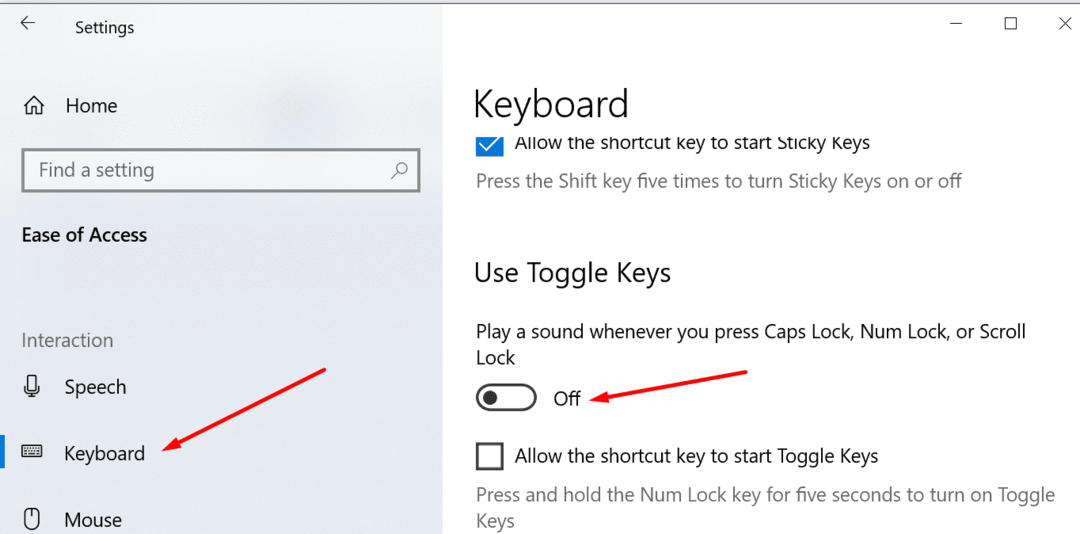
כוונון הגדרות NumLock ו-CapsLock
הערה: השלבים לכיבוי התראות Caps Lock עשויים להיות שונים במחשב שלך. ליצרני מחשבים שונים עשויים להיות דרכים שונות להשתיק את הודעות Caps Lock.
חלק מהמשתמשים לא יוכלו להשתמש בשיטה שלהלן. הסיבה לכך היא שלא כל האפשרויות עשויות להיות זמינות במכשיר שלך.
- לך ל הגדרות.
- לאחר מכן בחר מערכת.
- לחץ על לְהַצִיג.
- גלול מטה אל הגדרות תצוגה מתקדמות.
- גלול למטה ולחץ על תכונות מתאם תצוגה.
- לאחר מכן עבור אל תצורות מסך לשונית.
- אתר את נכסים חלון, וסמן את אפשר תצוגה על המסך קופסא.
- אתר את אינדיקטורהגדרות עבור NumLock ו-CapsLock.
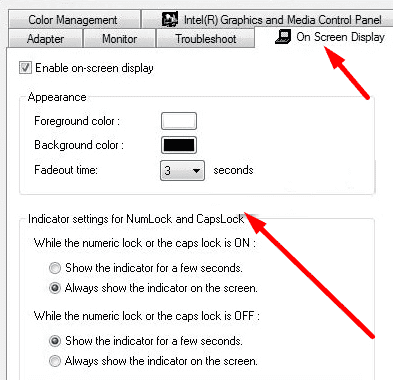
- יש קטע שנקרא בזמן שהנעילה המספרי או ה-caps lock מופעלים.
- בחר הצג את המחוון למשך מספר שניות.
זה לא יגרום להודעות Caps Lock להיעלם לחלוטין. אבל לפחות הם ייעלמו אוטומטית לאחר שתי שניות.
השתמש בלוח הבקרה
יש תכונה נוחה לגישה תחת לוח הבקרה שבה אתה יכול להשתמש כדי לשלוט כמה זמן תיבות ההתראות יישארו גלויות על המסך.
- הפעל את לוח בקרה והקלד 'קלות גישה' בשורת החיפוש.
- לאחר מכן גלול מטה אל התאם את מגבלות הזמן ותמונות מהבהבות.
- גלול מטה אל כבה את כל האנימציות המיותרות. הפעל אפשרות זו.
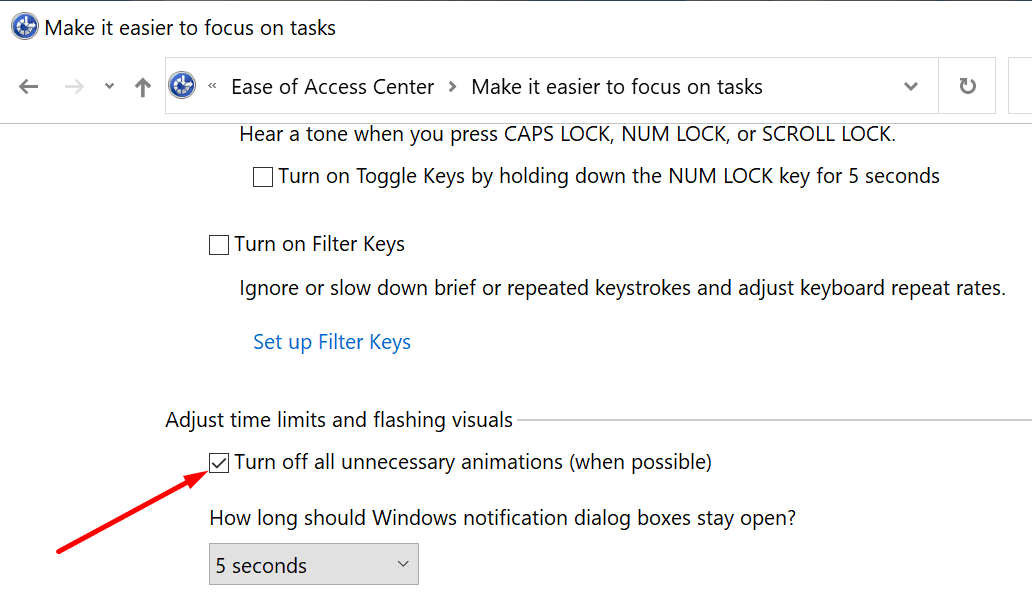
- הגדר את חלונות ההתראות של Windows כך שיישארו פתוחים רק למשך 5 שניות.
אנו מקווים שזה יעזור. ספר לנו אם יש לך שאלות נוספות לגבי הודעות Caps Lock.
אולי תאהב גם